упр дебиан. УП День 12 Упражнения Debian. Лабораторная работа 1 Установка debian. Открываем VirtualBox
 Скачать 1.66 Mb. Скачать 1.66 Mb.
|
ЛАБОРАТОРНАЯ РАБОТА № 1«Установка DEBIAN.»Открываем VirtualBox 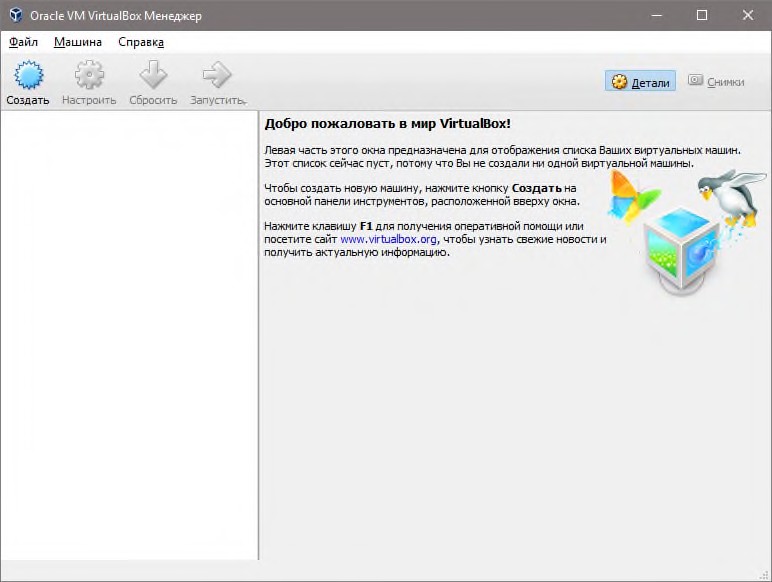 Нажимаем кнопку Создать, выбираем тип ОС, версию, даем ей имя, а так же выдаем некоторый объем оперативной памяти, исходя из всего имеющегося объема и нажимаем Создать. 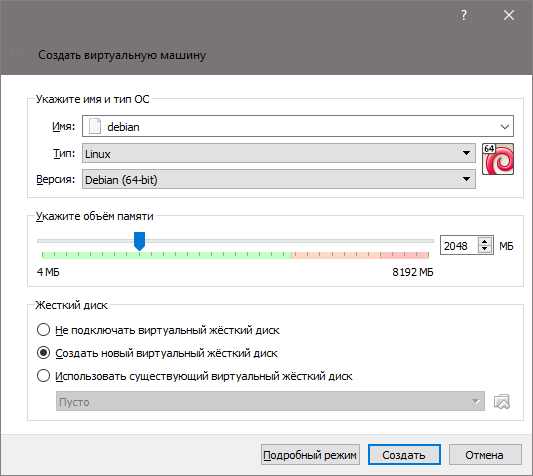 Выбираем место, где будет храниться наш виртуальный жесткий диск, а так же его объем, нажимаем Создать 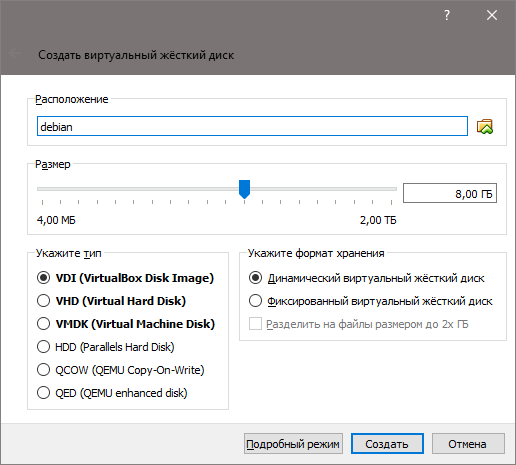 У нас появляется созданный виртуальный диск, но с неустановленной на него ОС 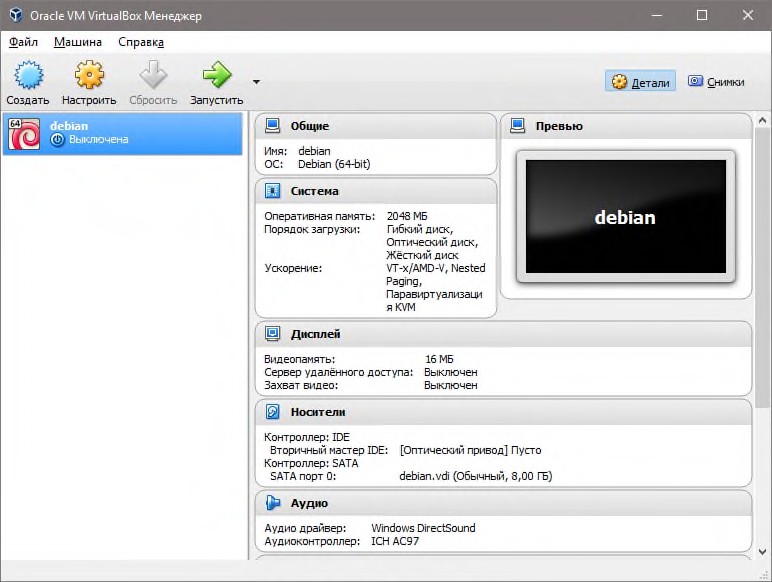 Нажимаем кнопку Запустить и указываем путь к образу debian и выбираем Продолжить 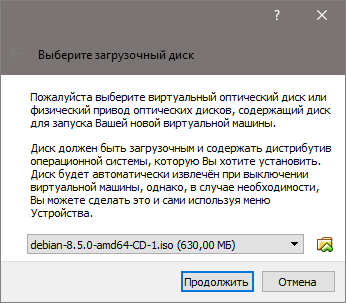 Появляется окно приветствия установки debian 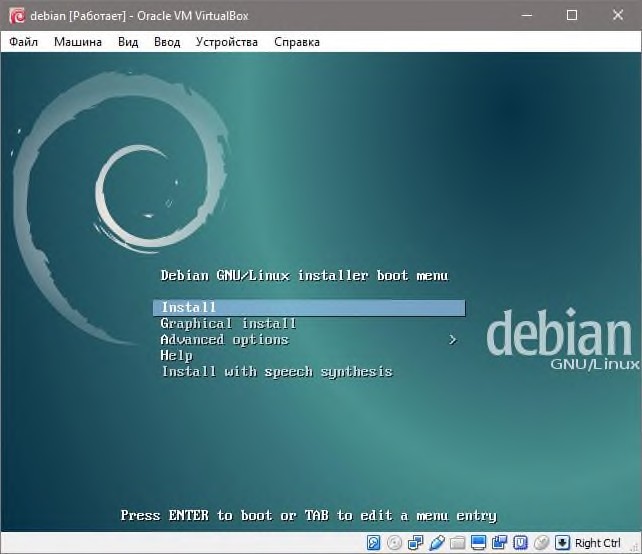 Управление установкой производится с помощью клавиш Enter, пробел и стрелок. Выбираем Install Выбираем язык установки 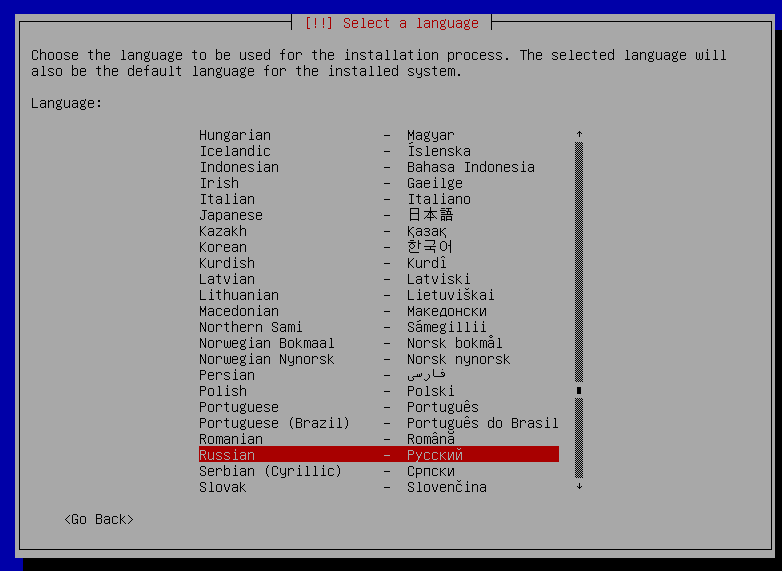 Страну 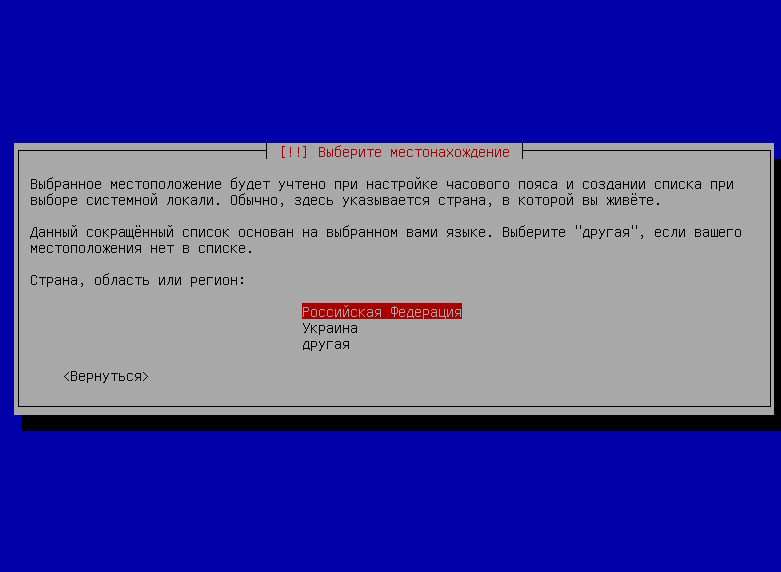 Раскладку выберем английскую 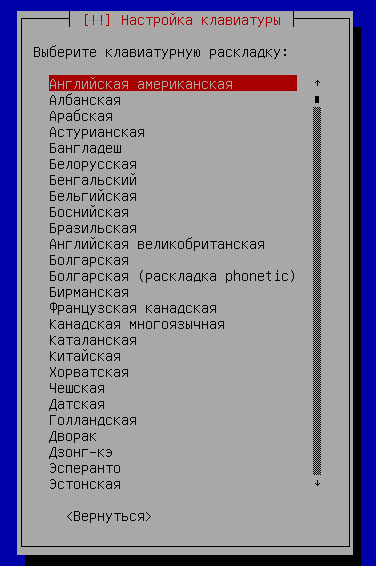 Под именем компьютера пишем свою фамилию  Имя домена пропускаем Придумываем пароль суперпользователя и подтверждаем его 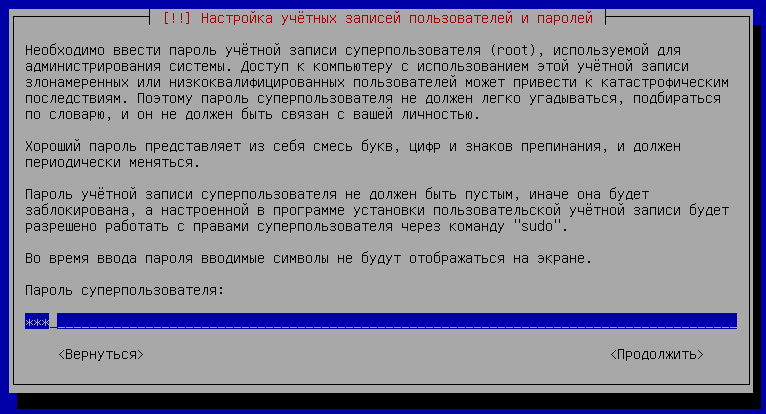 В имени пользователя и имени учетной записи вписываем свое имя 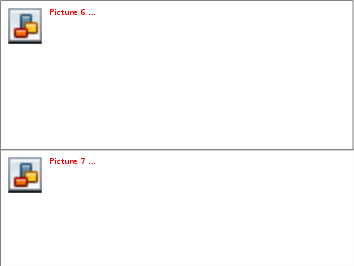 Придумываем и подтверждаем пароль пользователя 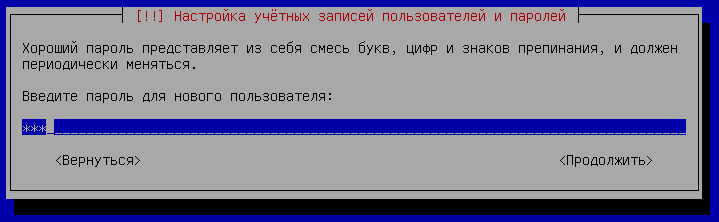 Выбираем часовой пояс  Разметку диска выберем самую простую, автоматическую 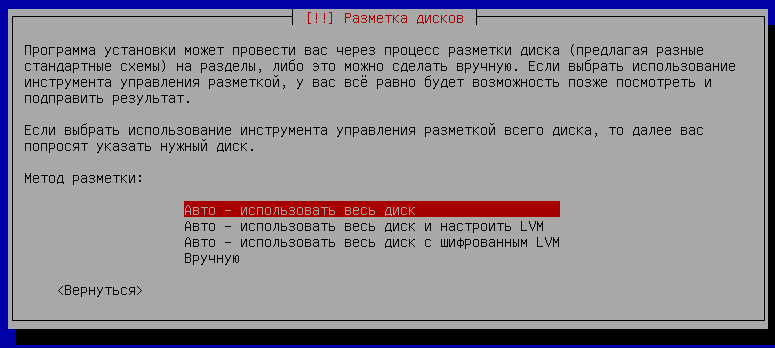 Далее система спросит у нас имя жесткого диска, на который будет производиться установка, он у нас один, выбираем его  Далее система предлагает нам разбить дисковое пространство на разделы, но мы не будем этого делать  Здесь мы видим, что установщик автоматически разбил диск на пространство под систему и файл подкачки  Подтверждаем форматирование разделов  Далее система спросит нас, нужно ли сканировать добавочные диски с дополнительными пакетами, но так как у нас их нет – отказываемся  Отвечаем в зависимости от наличия у вас подключения к сети.  Ответ по желанию 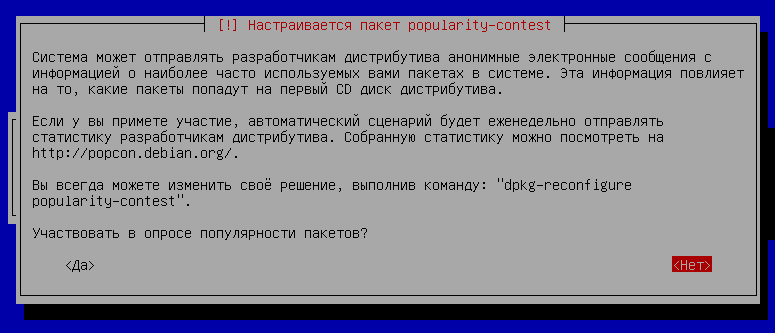 ПРОБЕЛОМ убираем звездочку с первой строки, если вы производите установку на виртуальную машину, если же параллельно с уже привычной вами ОС, то графику можно оставить  Подтверждаем установку загрузчика GRUB 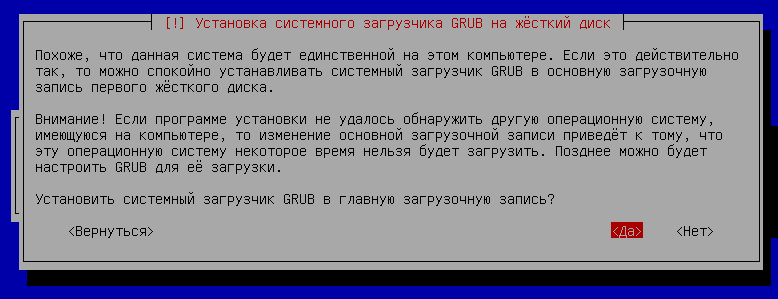 Указываем устройство – наш жесткий диск 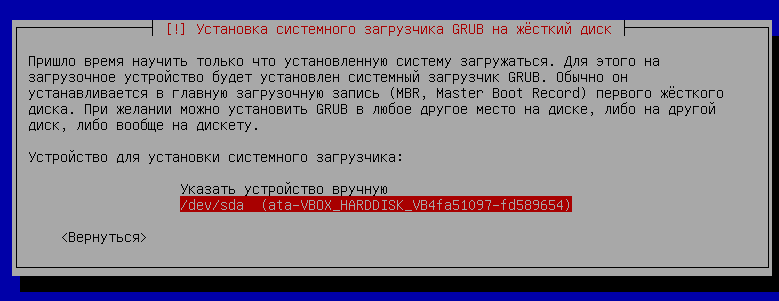 Производим перезагрузку и можем войти в нашу новую ОС 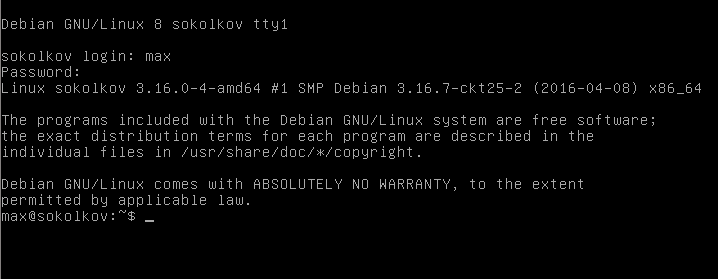 Чтобы выключить систему используйте команду poweroff |
